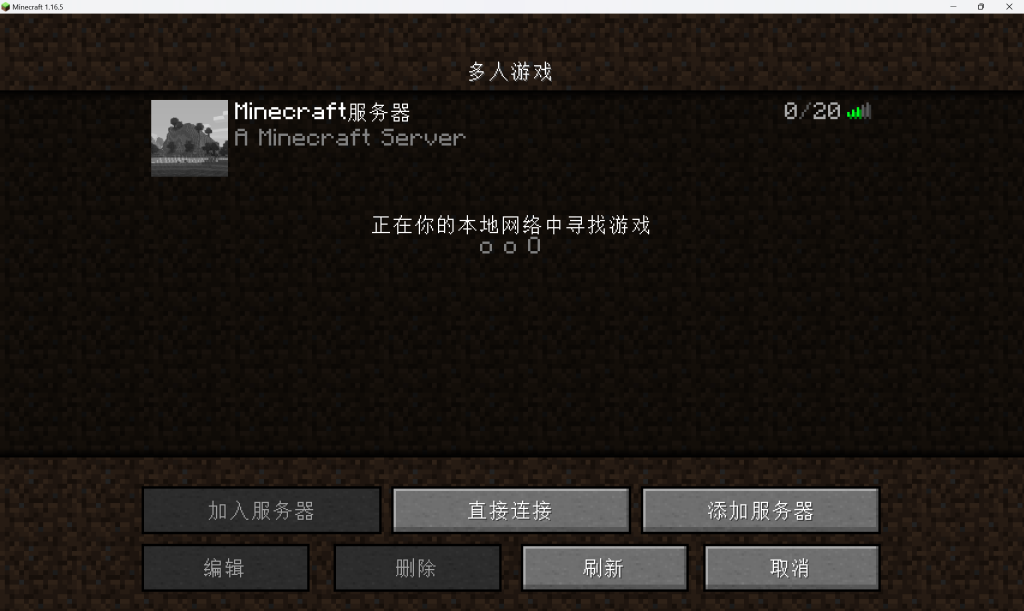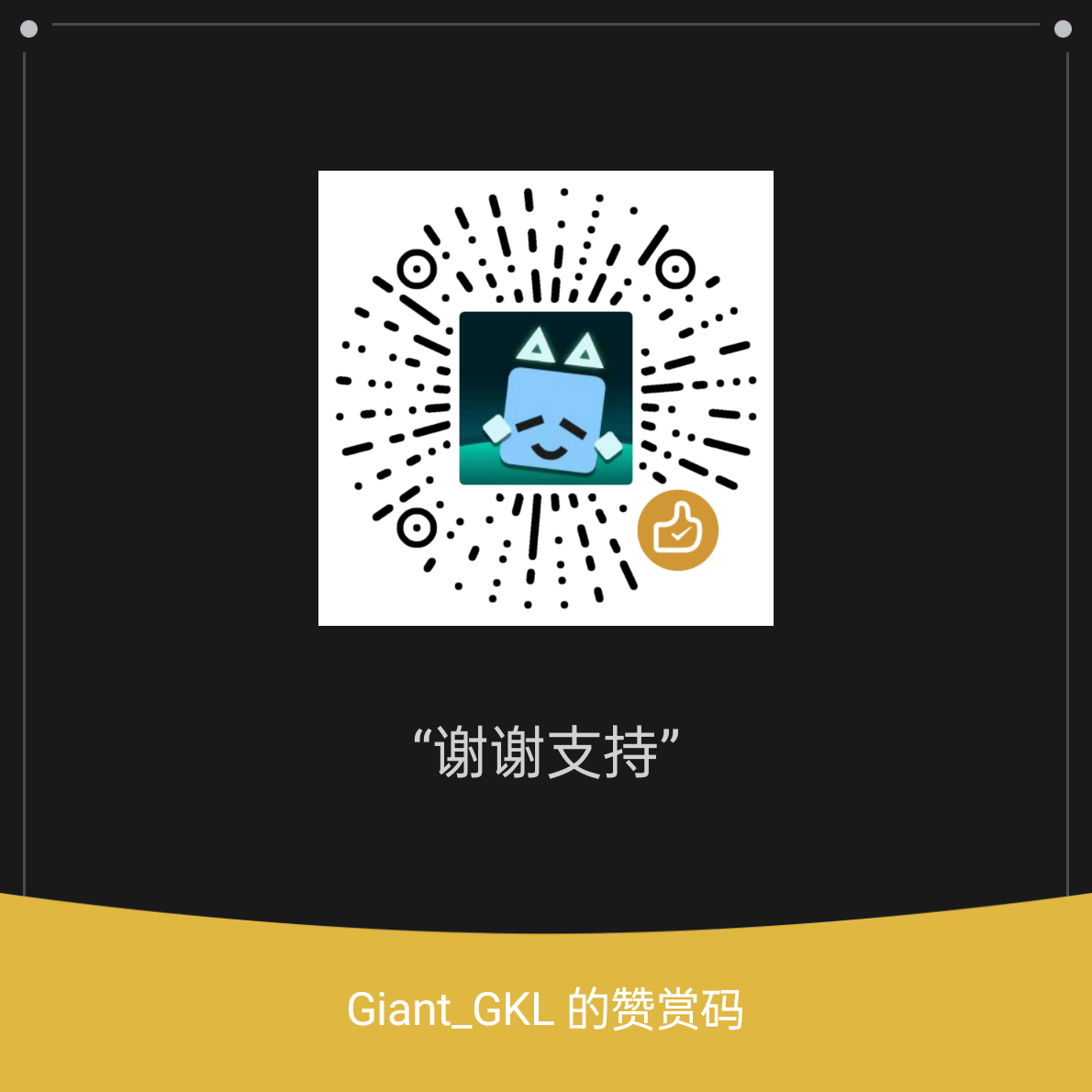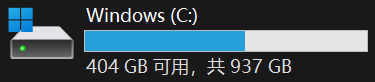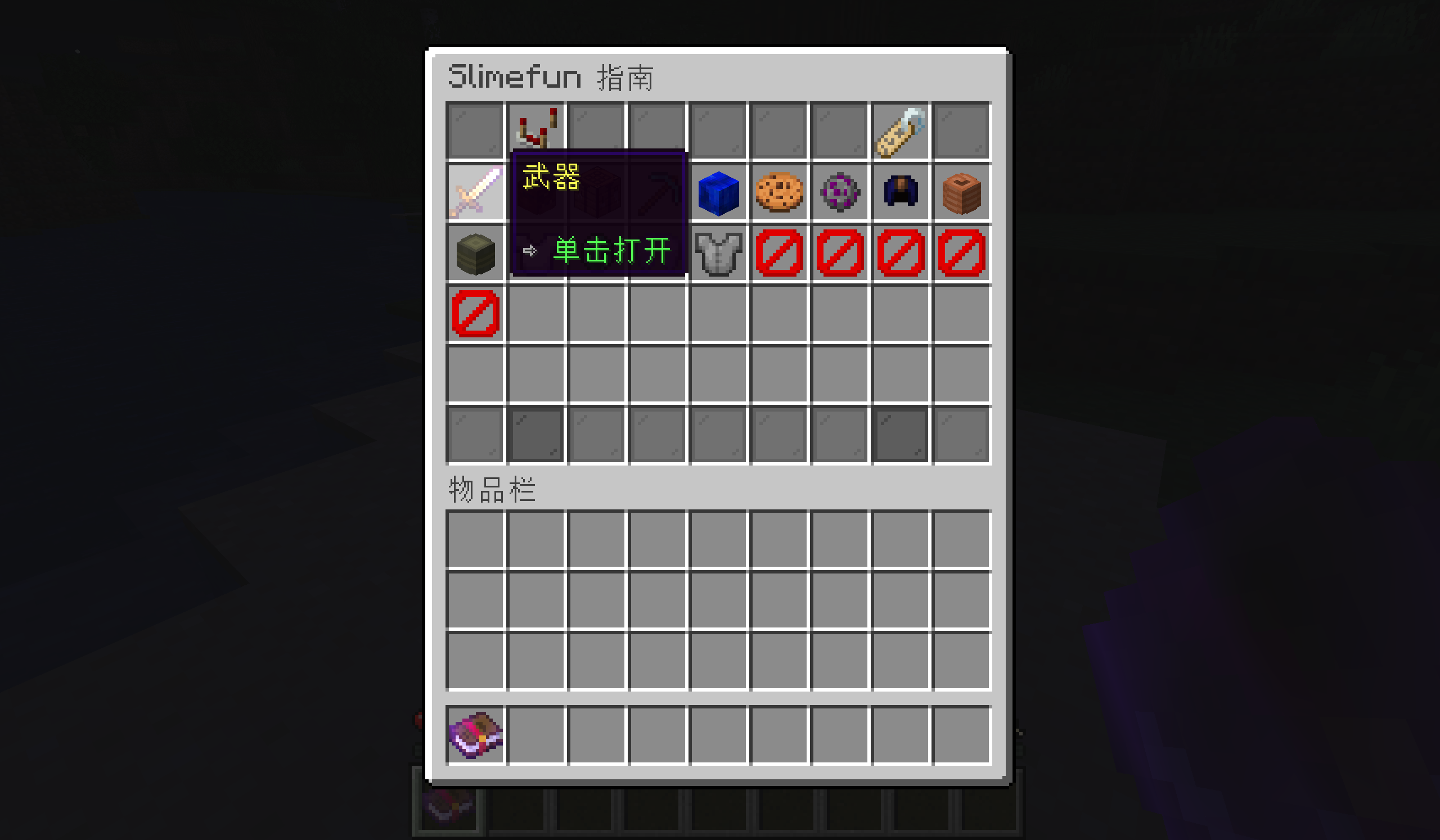问题的引出
你是否是一个Minecraft爱好者,但并不知道如何和自己的好友联机?也许你尝试过一些方法,例如使用网易版我的世界,但实际上它的局限性非常大,于是,便有了这篇文章
准备工作
你需要:
- 一台配置足够,且有网络连接的电脑,(如果想用同一个电脑同时运行服务端和客户端,推荐内存16GB+,系统推荐Winows 10或Windows 11)
- 脑子
以下教程都运行在一台AMD Ryzen 7 5800H和双通道16×2G DDR4 3200Mhz,系统为Windows 10企业版的环境下
Java的选择与下载
Minecraft游戏本体需要安装Java,服务端也不例外,根据不同的版本,我们也应该选择不同的Java
- 1.16-(不包含) 推荐使用Java8(点击绿色的"Download Java")
- 1.16 推荐使用Java16(需注册Oracle账号,在下方选择Windows x64 Installer)
- 1.17+(包含)推荐使用Java17
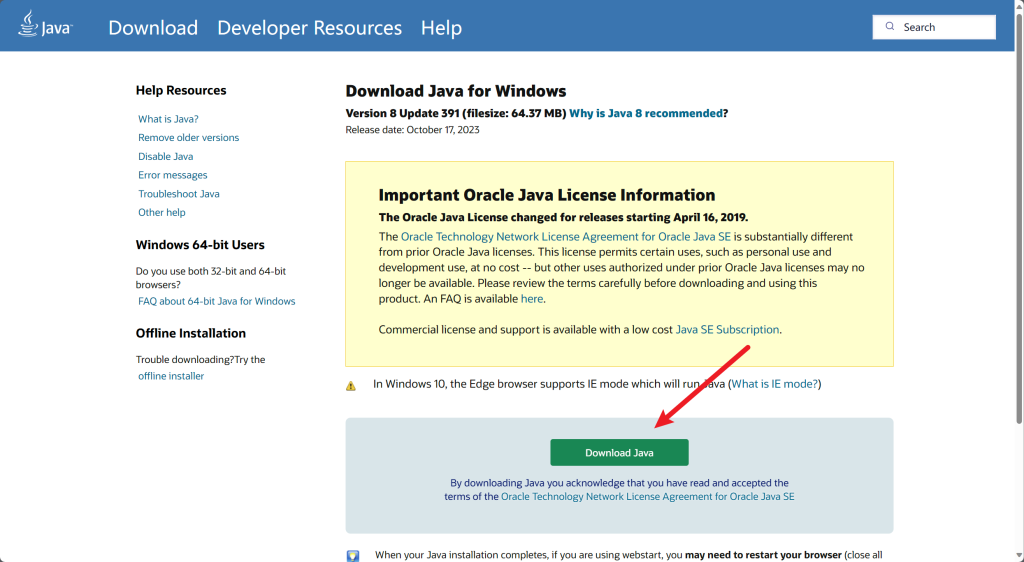
服务端核心的下载
众所周知,玩游戏必须要有游戏文件,而开一个服务器也是同理,需要服务端文件,而这就是服务端核心,服务端核心也是用不同种类的,可以大体分为几种:
- 原版核心(Vanilla)
- 插件核心(如Paper)
- mod核心(如Forge)
其实核心并不止这些种类,还有BungeeCord、PocketMine等并不属于上述三类,但在此不做过多说明
在此仅介绍以Paper为核心的服务端,因为Paper是目前来说,最热门的服务端,也是新手最容易上手的服务端,其他的服务端如何开服,请大家自行寻找方法
首先,进入Paper官方网站下载页面,这里以1.16.5为例,在左侧找到1.16.5,并点击最上方的Download按钮,进行下载
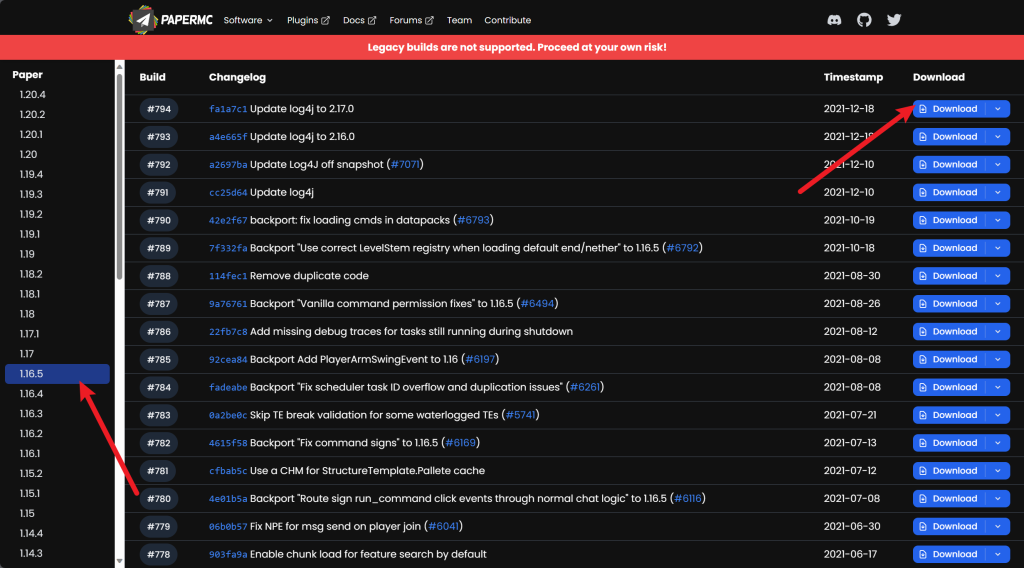
下载后的paper-1.16.5-794.jar,记住该文件的位置,以后要用
服务端面板的下载与使用
理论上来说,服务端只需要命令行就可以启动,然而没有图形化界面的服务端显然是不利于新手的,于是很多的服务端面板便出现了,现在有很多服务端面板可用,在此使用MCSManager,进入网站后,点击立刻下载,并找到Windows下的下载安装包,下载后解压,此时可以打开文件夹中的MCSManager-启动器.exe,如果没有问题,将会出现这样一个窗口:
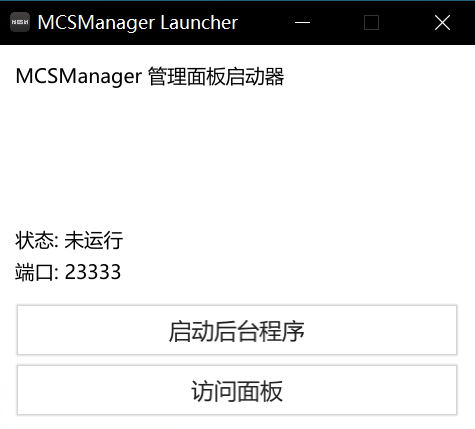
点击启动后台程序,几秒钟后应该会弹出你的默认浏览器(若未弹出,点击访问面板),点击开始使用后,注册账号后,点击老用户(因为我们使用自己下载的客户端)
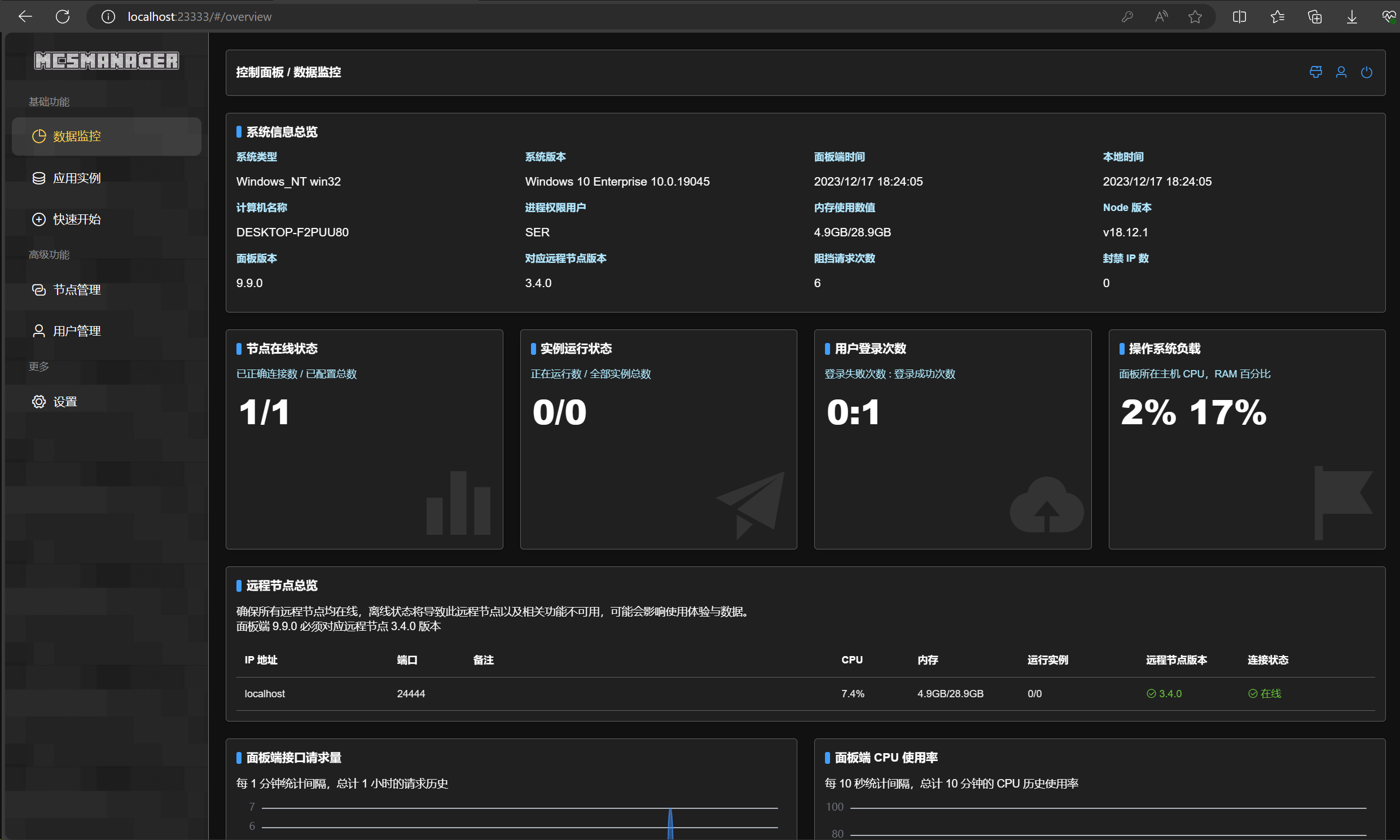
点击左侧快速开始——创建一个 Minecraft 服务器——普通流程创建服务器——Java 版 Minecraft 游戏服务端——上传单个服务器软件
实例名称随意,启动命令模板和服务端文件目录可以不用管,然后点击上传服务端软件,选择我们刚刚下载的paper-1.16.5-794.jar
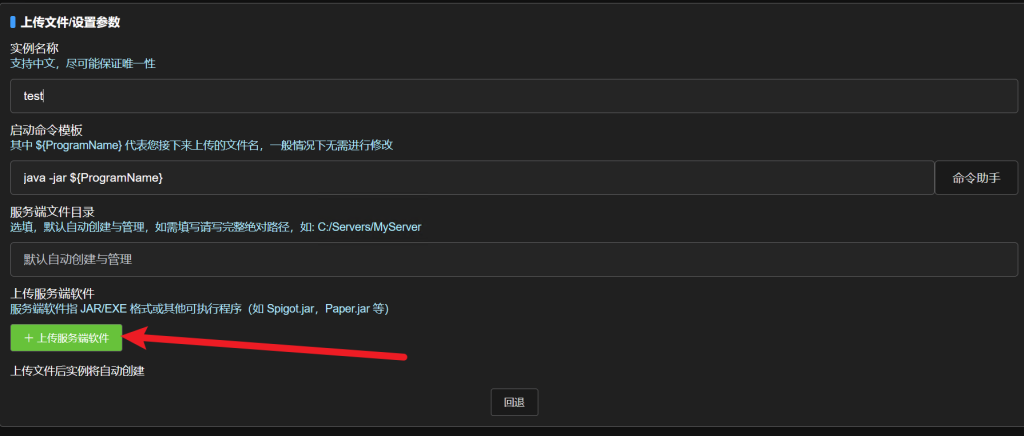
然后我们点击前往编辑实例具体参数,先留在这个界面,接下来的流程要在此页面编辑
进行Frp内网穿透
Frp,全称fast reverse proxy,我们不需要深究其中的原理,联机需要使用frp服务的原因是由于ipv4数量有限,而ipv6并未普及,所以几乎所有的家庭宽带是没有公网ip的,所以我们必须要用Frp进行内网穿透
同样,市面上的Frp也有很多,为了方便新手使用,我们这里选择MCSManager所支持的OpenFrp,进行完常规的注册后,先点击右上角的链接进行实名认证
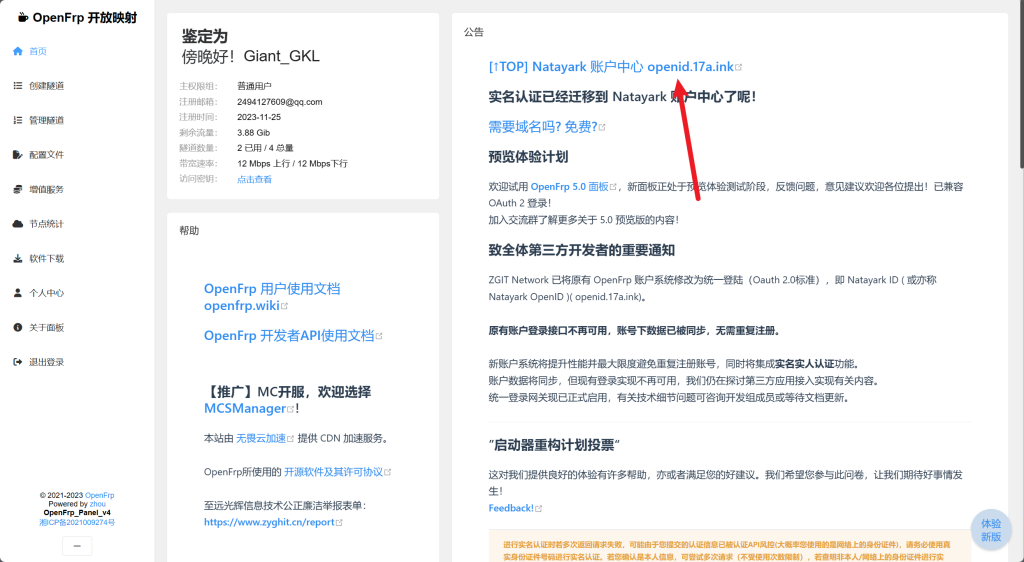
实名认证完成后,点击左侧创建隧道,选择上方隐藏不可用和隐藏会员节点,在右侧隧道名称随意填写,隧道类型选择TCP隧道,本地地址填写127.0.0.1,本地端口填写25565,远程端口点下方随机远程端口,其他默认即可,然后点击右下角提交(如果显示远程端口不可用或已被占用,多试一试随机远程端口)
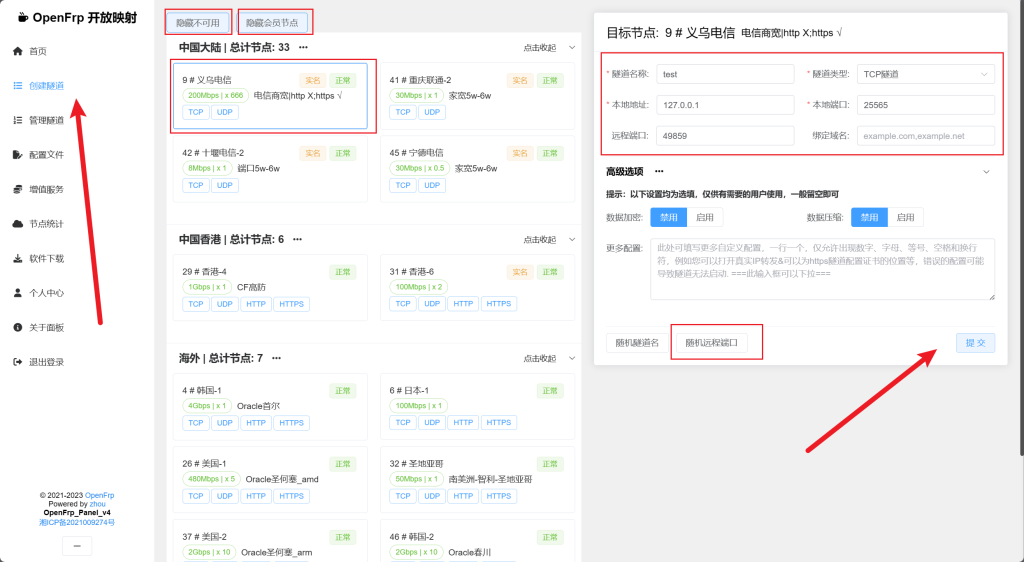
此时应该会跳转至管理隧道,如果没有,可以自己点左边的管理隧道,保存好ID,并点击详情
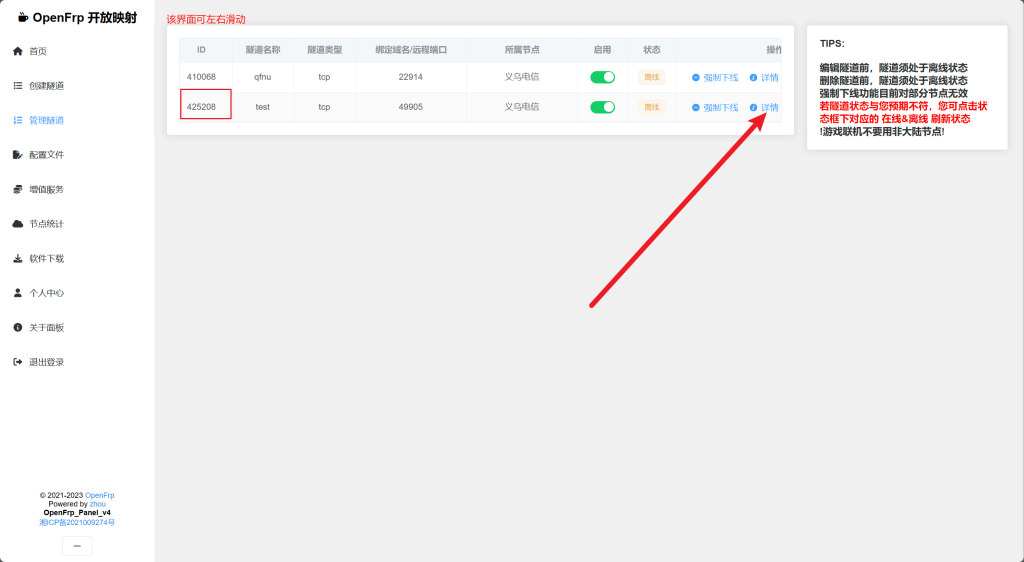
详情中的连接地址即为以后要连接服务器的地址,也将其保存
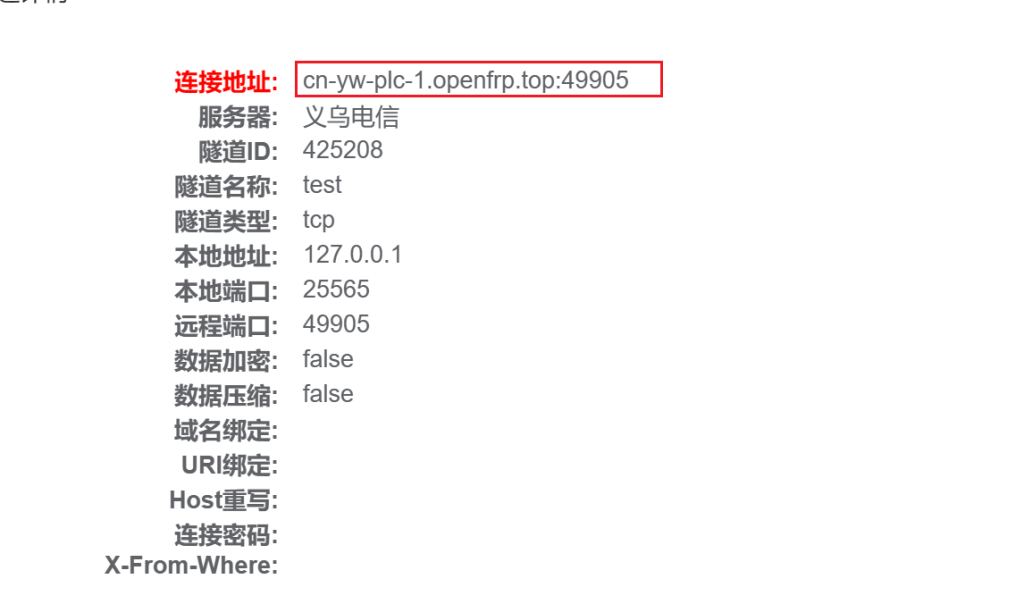
点击左边首页,然后点击访问秘钥后的点击查看,将显示出的秘钥保存(注意:请勿将秘钥泄露给他人!)
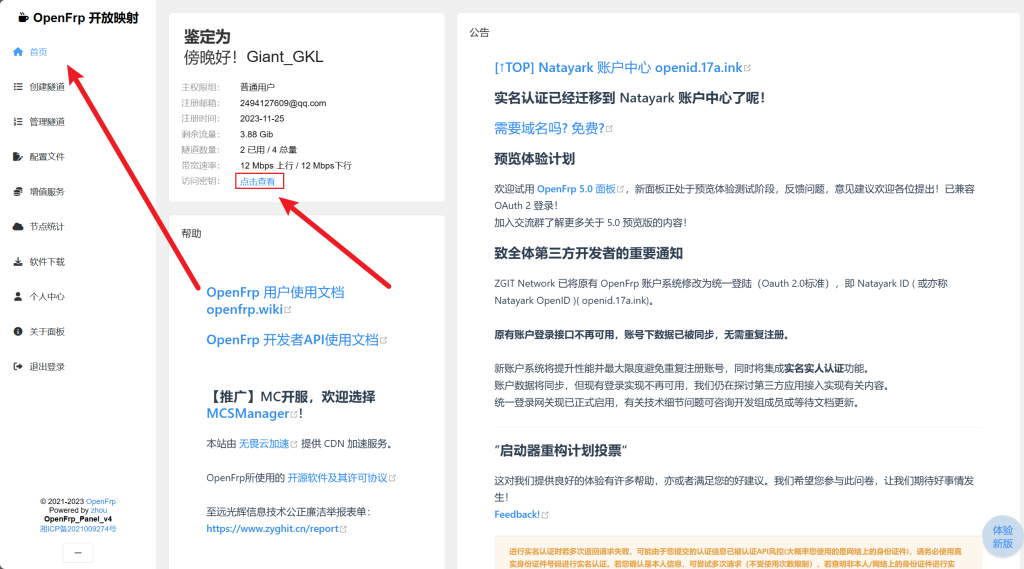
现在,返回MCSManager刚才的界面,在联机方式下点击查看,依次选择家庭网络联机——使用 OpenFrp 内网穿透服务,然后将刚才保存的访问秘钥和隧道ID填写,点击保存,然后再点击右下角的保存配置
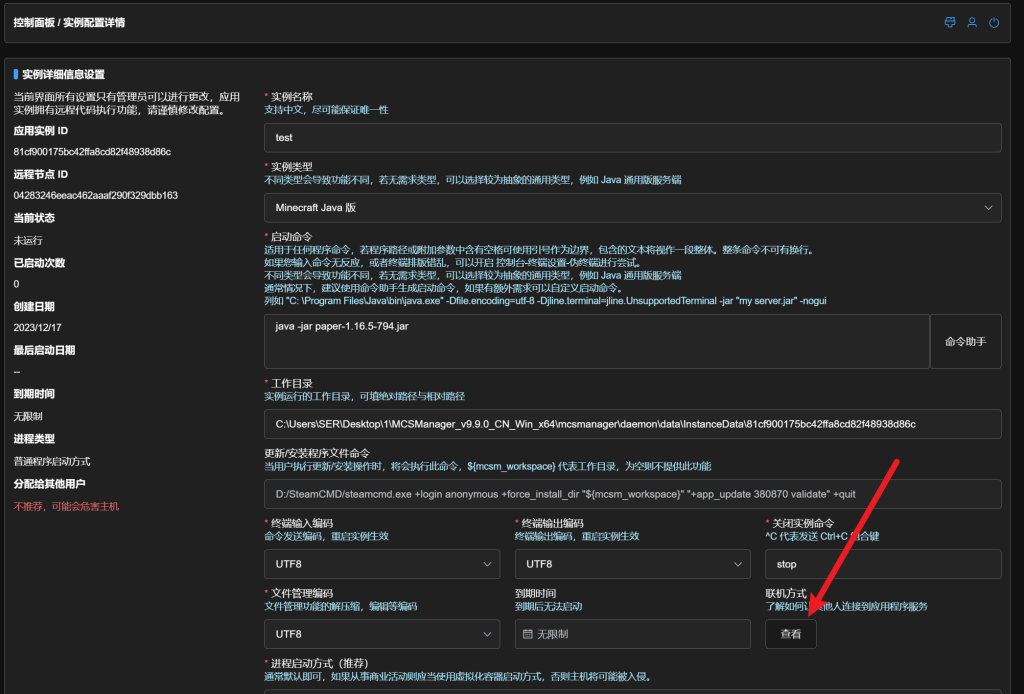
之后你就可以点击左边的应用实例,并选择刚刚创建的实例,点击开始实例了!第一次启动静待Frp内网映射程序和原版文件的下载,下载完成后,你就会发现,启动并没有成功(如下图所示)
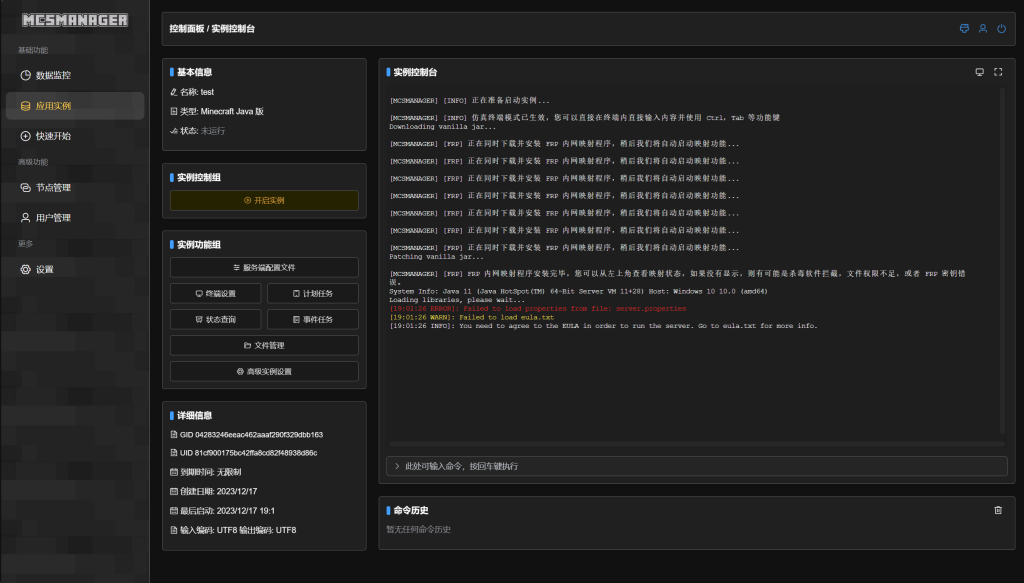
实际上,这只是因为eula协议默认是false的,现在只需要将他更改为true即可,点击左边的服务端配置文件
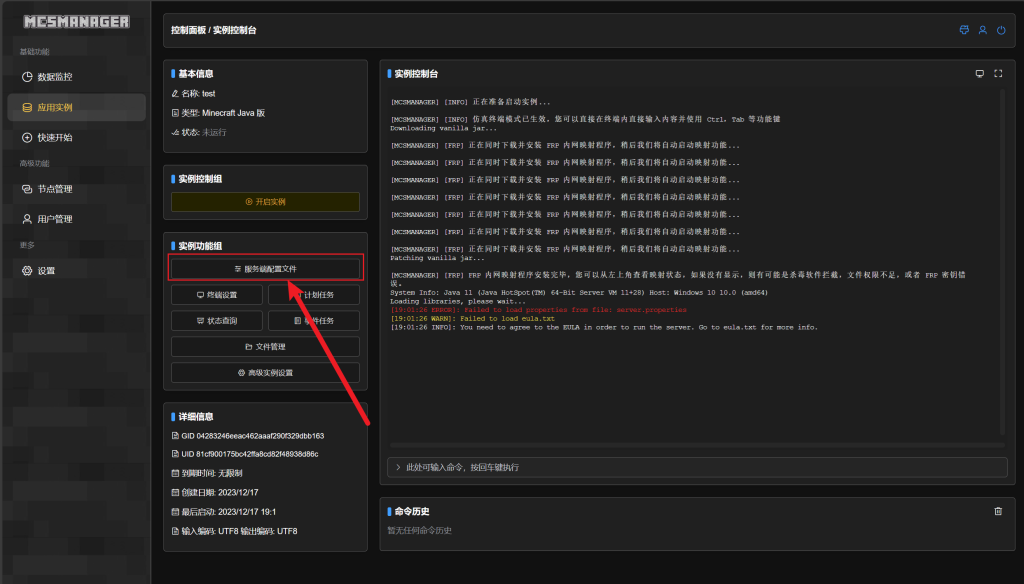
点击[通用] eula.txt下的浏览
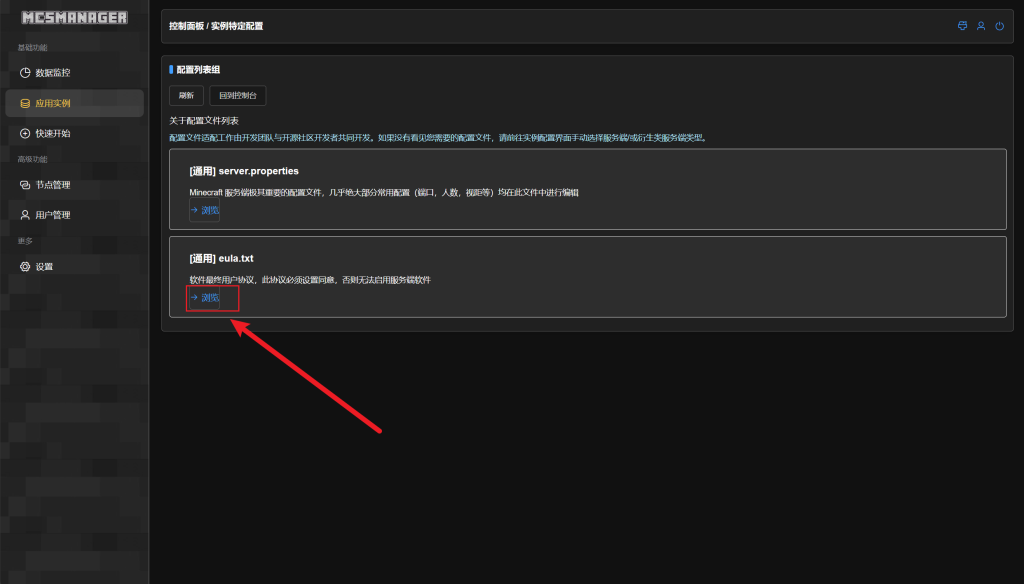
点击右边的选项框,并选择是,然后点击左上角的保存配置
现在,再开启实例,如果看到Done (xxx.s)! For help, type "help",则代表服务器已经成功开启了!

现在我们打开1.16.5的原版Minecraft,点击多人游戏——添加服务器,并将刚才保存的ip复制上去,点击确定,你将会看到已经成功连接了!